- Facebook上で共有
- ツイート
- 0

ubuntu、linux Mint、およびその他のlinuxディストリビューションにgoogle chromeをインストールする方法については、この簡単に従うガイドを参照してください。
なぜこれにガイドが必要なのですか? まあ、ChromeはデフォルトでUbuntuにプリインストールされていません。, また、UbuntuソフトウェアアプリまたはChrome PPA(公式またはその他)からUbuntuにChromeをインストールすることはできません。
しかし、慌てないでください。
Linux用のGoogle Chromeをダウンロードするのに数秒かかります。 また、インストーラを使用してUbuntu18.04LTS、Ubuntu20.04LTS、またはそれ以降にChromeをインストールできます。また、Linux Mint、elementary OS、Zorin OS、またはその他のUbuntuベースのLinuxディストリビューションにChromeをインストールしたい場合はどうすればよいですか? 以下に含めたスクリーンショットはUbuntuのものです。 システムとは異なる場合がございます。,
UbuntuにChromeをインストールする
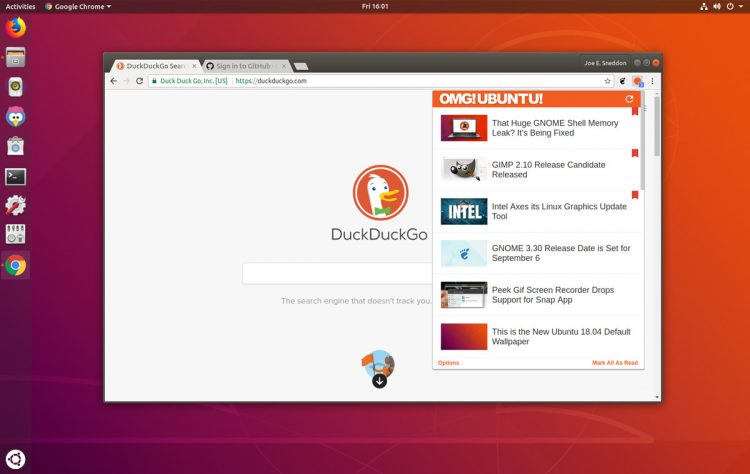
Ubuntu18.04LTS以上にChromeをインストールするには、まず公式のChrome Linuxインストーラをダウンロードする必要があります。 これを行うには、google Chromeの公式ダウンロードページで現在のwebブラウザ(Mozilla Firefoxなど)をポイントします。
“Google Chrome”のWebページにアクセスします。
次に、”64ビット”を選択します。deb”ダウンロードパッケージオプシ,
次に、”同意してインストール”ボタンを押して、Google Chromeの利用規約に同意します。
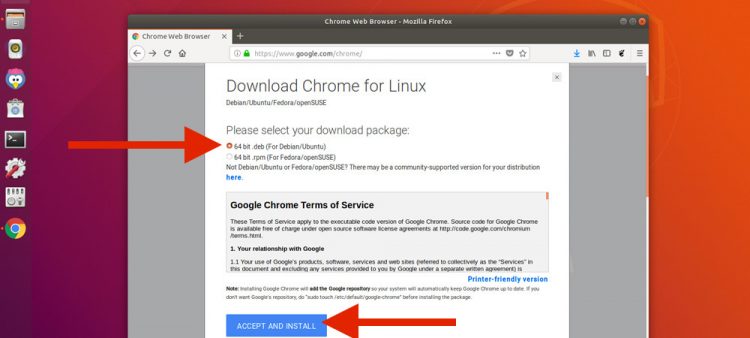
Chrome Linuxのダウンロードが開始されます。 そうでない場合、または上記のステップを完全にスキップしたい場合は、次のリンクを使用してUbuntu用のGoogle Chromeをダウンロードできます。
Ubuntu用のGoogle Chromeをダウンロード(64ビット)
“Firefoxはこのファイルで何をすべきですか?”? “ファイルを保存”オプションに続いて”OK”をチェックします。
Chromeのダウンロードを開始する必要があります。,

ダウンロードが完了したら、ファイルマネージャを使用してダウンロードフォルダ(または前の手順で選択した場所)を開きます。
ファイルマネージャーの.debインストーラパッケージアイコンをダブルクリックしてインストールプロセスを開始します(以下に示します)。,
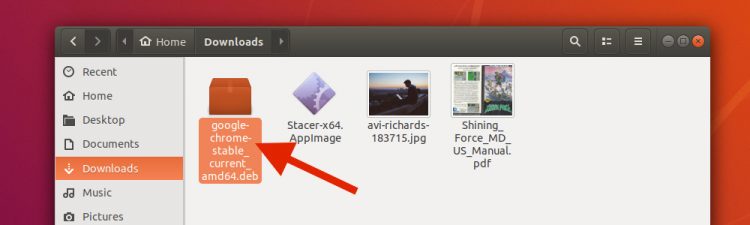
ソフトウェアアプリが開きます。
“インストール”ボタンをクリックします。
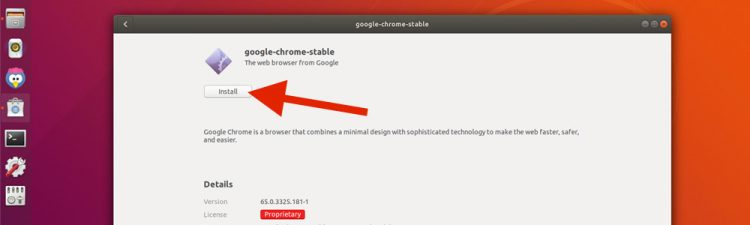
プロンプトが表示されたら、ユーザーパスワードを入力します。
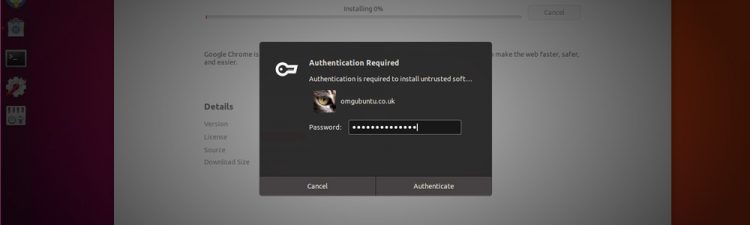
プログレスバーでは、ブラウザのインストールが完了したことを知ることができます。
完了したら、Chromeの使用を開始する準備が整いました!,
ウェブの閲覧を開始するには、アプリケーショングリッド(またはお好みのLinuxアプリランチャーを使用して)で”Chrome”を検索します。
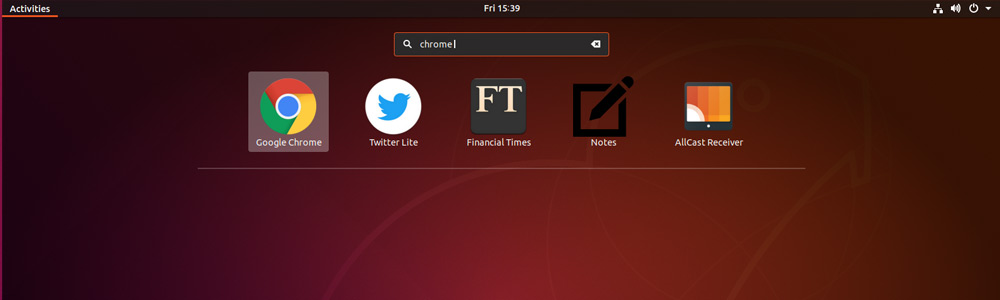
コマンドラインからChromeをインストールします
端末を使用してUbuntuにGoogle Chromeをインストールすることもできます。,
ステップ1:ターミナルアプリを開き、次のコマンドを実行します。
wget https://dl.google.com/linux/direct/google-chrome-stable_current_amd64.deb
ステップ2:オフラインインストーラを使用してChromeをインストールするには、このコマンドを実行します。
sudo dpkg -i google-chrome-stable_current_amd64.deb
依存関係の欠落に関するエラーが表示された場合は、コマンドを実行して不足しているパッケージを強制的にインストールすることができます。
sudo apt -f install
ステップ3:アプリを起動して使用を開始します。
最高のエクスペリエンスのためにChromeをセットアップする
LinuxディストリビューションでChromeを初めて実行すると、”Google Chromeをデフォルトのブラウザにする”かどうかを尋ねられます。, これを行う場合(他のアプリでクリックしたリンクがChromeで新しいタブを開くことを意味します)、先に進み、チェックボックスをオンにします。
“使用統計とクラッシュレポートをGoogleに自動的に送信する”こともできます。 これを有効にするかどうかはあなた次第ですが、そうすることでChrome開発者が何が機能していないのかを知って修正できるようになります。,
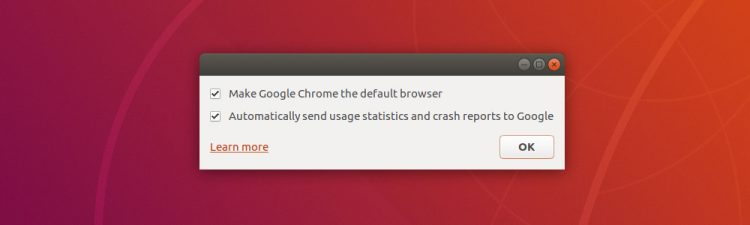
Chromeを初めて使用すると、ブラウザにあなたを歓迎し、サインインするかどうかを尋ねる(ほとんど空の)ブラウザウィンドウが表示されます。
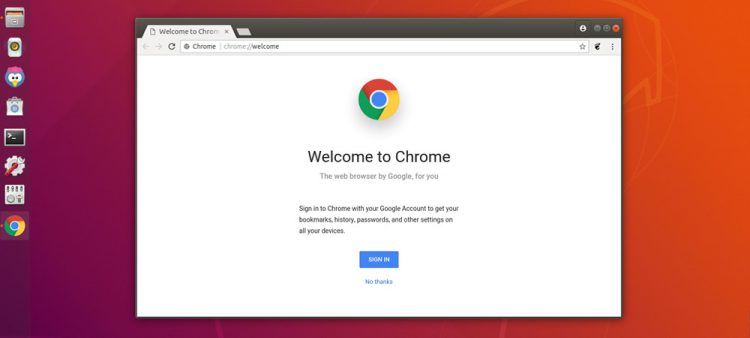
あなたの携帯電話を含む、上のブラウザで使用するすべてのデバイス間でブックマーク、パスワード、Chrome拡張機能,
更新滞在
Ubuntu(または同様のLinuxディストリビューション)にGoogle Chromeをインストールすると、公式のGoogleリポジトリがシステムに追加されます。 ことができ、将来のイGoogle Chrome自動的に更新しい発用のソフトウェア更新ツールやお好みのコマンドラインパッケージマネージャ。
Linux用の32ビットChromeはありません
Googleは32ビットUbuntu用のChromeを2016年にaxed。 これは、32ビットUbuntuシステムにGoogle Chromeをインストールできないことを意味します。Linux用Google Chromeは64ビットシステムでのみ利用可能です。,
このチュートリアルに従った後に互換性エラーが発生した場合は、32ビットシステムを使用している可能性があります。UbuntuにChromiumをインストールすることができます。 これはChromeのオープンソースバージョンであり、Ubuntuソフトウェア(または同等の)アプリから入手できます。
“Chromium”(引用符を除いたもの)を検索するか、このボタンを押します。
UbuntuにChromiumをインストールする
UbuntuからChromeをアンインストールする
ブラウザを試してみて、それがあなたのためではないと判断した場合は、インストールしたのと同じくらい簡単にubuntuのChromeをアンインストールすることができます。,
新しいターミナルウィンドウを開いて実行します。
sudo apt remove google-chrome
削除は簡単ですが、一部の設定ファイルがシステムに残っている場合があります。 あなたがこれらをきれいにしたい場合は、手でそれらを削除するか、Bleachbitのようなツールを使用する必要があります。/////////////////////////////////////facebookでシェア//////////////////